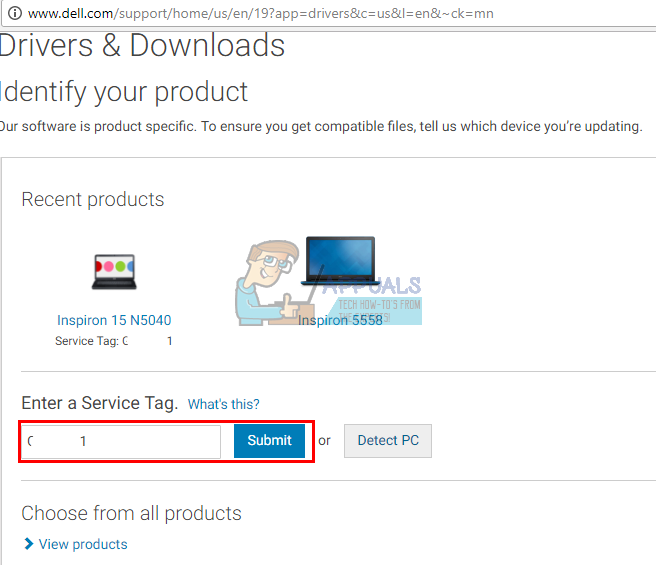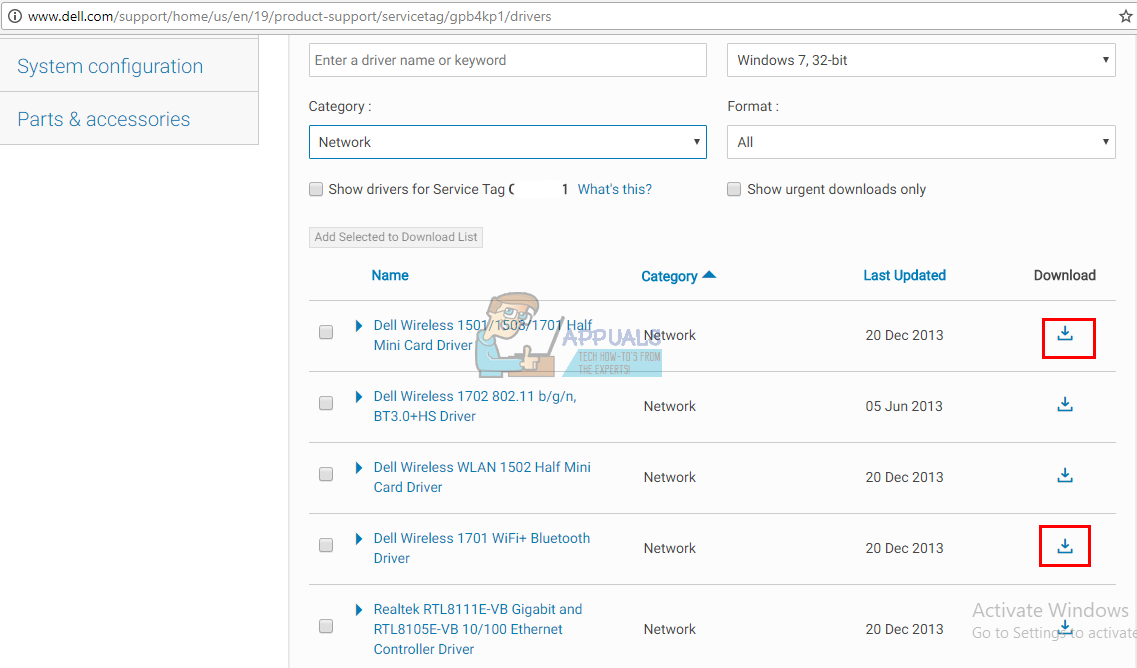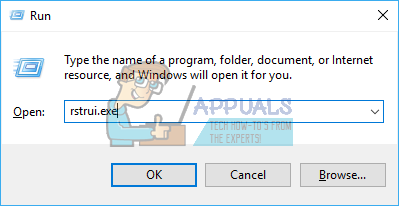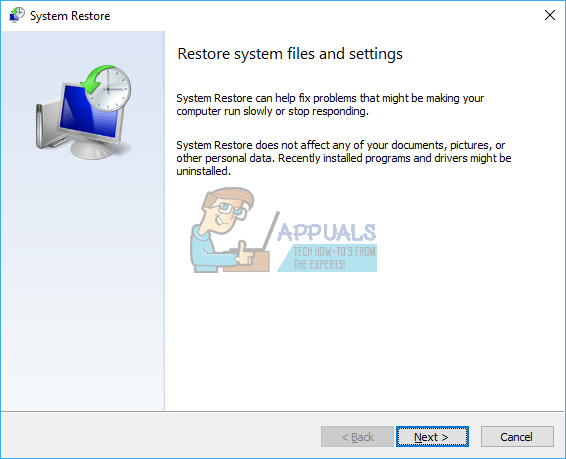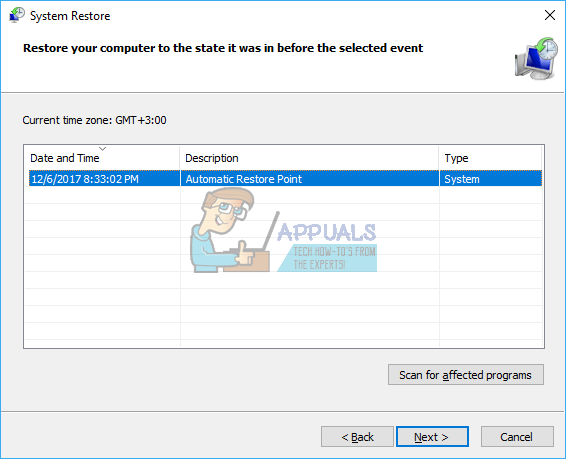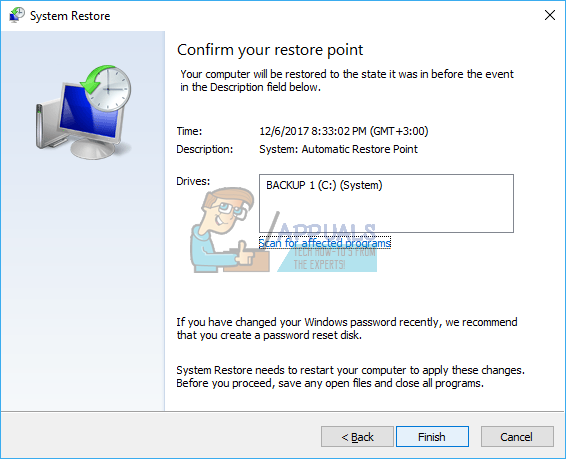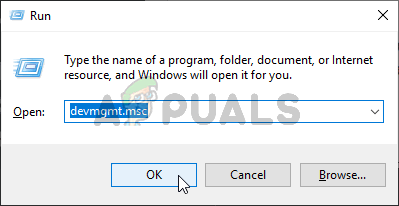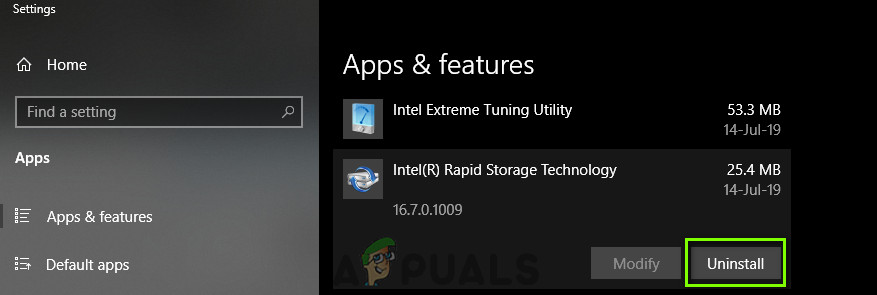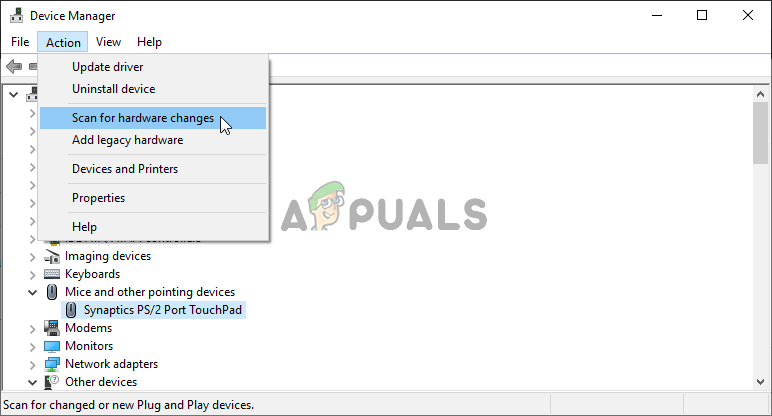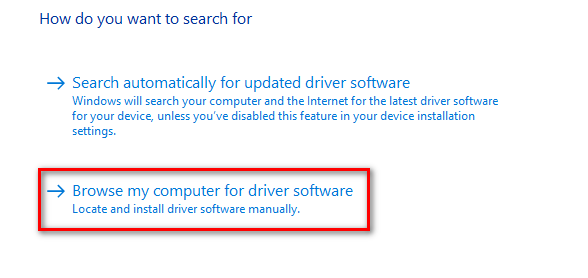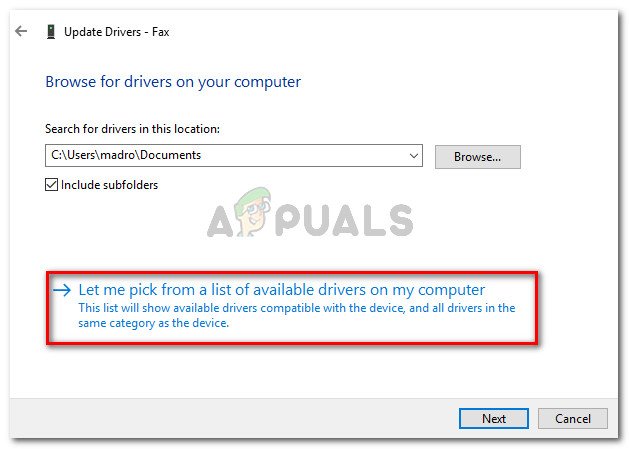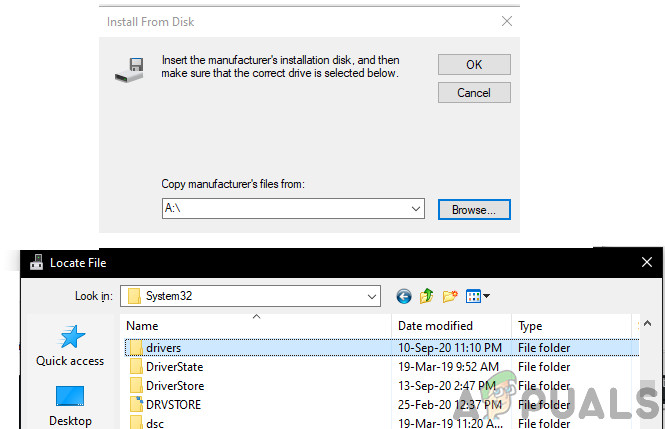மக்கள் இப்போது உள்ளூர் சூழலைக் காட்டிலும் இணையத்தில் அதிகமான விஷயங்களைச் செய்கிறார்கள். இணைய இணைப்பு இல்லாமல், பல இணைப்புகள் துண்டிக்கப்படுகின்றன, எனவே பயனர்களை அந்நியப்படுத்துகின்றன. அதனால்தான் பிசிக்கள் தொடர்பான இணையத்தில் மிகவும் பொதுவான பிரச்சனை இணைய இணைப்பின் தோல்வி. நெட்வொர்க் அடாப்டர் ‘குறியீடு 10’ பிழையால் இதுபோன்ற ஒரு சிக்கல் உள்ளது. புதிதாக, புதுப்பித்தலுக்குப் பிறகு அல்லது திடீரென்று நிறைய பயனர்கள் இந்த சிக்கலை அனுபவித்திருக்கிறார்கள். நெட்வொர்க் அடாப்டர் (லேன் / ஈதர்நெட், வயர்லெஸ், என்ஐசி) வேலை செய்யத் தெரியவில்லை என்பது தெளிவான அறிகுறி. வயர்லெஸ் அடாப்டர் ஹாட்ஸ்பாட்களைக் கண்டுபிடிப்பதாகத் தெரியவில்லை, அதே நேரத்தில் லேன் ஒளிரும் போதிலும் ஒரு இணைப்பை பதிவு செய்யாது. சில பயனர்களுக்கு, ஈத்தர்நெட் மற்றும் வைஃபை கார்டு இரண்டும் பாதிக்கப்படுகின்றன. நெருக்கமான ஆய்வில், பயனர்கள் சாதன நிர்வாகியில் பிழையைக் காணலாம். நெட்வொர்க் அடாப்டரின் பண்புகளில், ஒரு பிழை உள்ளது “ இந்த சாதனத்தை தொடங்க முடியாது. (குறியீடு 10) {செயல்பாடு தோல்வியுற்றது} கோரப்பட்ட செயல்பாடு தோல்வியடைந்தது . ” இந்த பிழை என்ன அர்த்தம், அதை எவ்வாறு தீர்க்க முடியும். இந்த கட்டுரை அதை சரியாக மறைக்கப் போகிறது. 
உங்கள் வைஃபை அல்லது ஈதர்நெட் ஏன் தொடங்கவில்லை, கோட் 10 என்றால் என்ன?
சாதன மேலாளருக்கு வன்பொருள் சாதனத்தைத் தொடங்க முடியாதபோது இந்த பிழை ஏற்படுகிறது. இந்த குறியீடு 10 பிழை அடிப்படையில் விண்டோஸ் உங்கள் சாதனத்தைக் கண்டுபிடித்ததாகக் கூறுகிறது, ஆனால் ஒரு காரணத்திற்காக அல்லது இன்னொரு காரணத்தால், உங்கள் சாதனங்களில் ஒன்றோடு சரியாக தொடர்பு கொள்ள முடியாது, எனவே அதனுடன் இணைப்பை உருவாக்க முடியவில்லை. அதற்கான சில காரணங்கள் கீழே.
குறியீடு 10 எப்போதும் ஒரு இயக்கி பிரச்சினை. நீங்கள் அநேகமாக காலாவதியான இயக்கி அல்லது பொருந்தாத இயக்கி (வேறு இயக்க முறைமைக்கு) பயன்படுத்துகிறீர்கள். விண்டோஸ் 7, விண்டோஸ் 10 க்கு நீங்கள் புதுப்பிக்கும்போது இந்த வழக்கு வழக்கமாக நிகழ்கிறது. இது விரைவாக சரிசெய்யக்கூடிய ஒரு எளிய பிரச்சினை என்றாலும், அவ்வளவு வெளிப்படையாக இல்லாத பிற சிக்கல்கள் இருக்கலாம். சிக்கல் திடீரென உருவாகியிருந்தால், இது புதிய நிரல்களுக்கோ அல்லது வைரஸ்களுக்கோ, இயக்கிகளுக்கிடையேயான மோதலால் ஏற்படலாம். ப்ரிமோ ராம்டிஸ்க் எனப்படும் ஒரு மென்பொருள் இந்த சிக்கலை ஏற்படுத்தும் என்று அறியப்படுகிறது. என்.ஐ.சி, வயர்லெஸ் கார்டு அல்லது ஈதர்நெட் போர்ட் வறுத்தெடுக்கப்பட்டு மாற்றீடு தேவைப்படுவதற்கான வாய்ப்பை நிராகரிக்க வேண்டாம். ஈத்தர்நெட் மற்றும் என்.ஐ.சிக்கள் சக்தி அதிகரிப்பிற்கு மிகவும் உணர்திறன் கொண்டவை. நீங்கள் புயல்களைக் கொண்டிருந்தால், உங்கள் பிணைய அடாப்டர் மூடப்படலாம் அல்லது சேதமடையக்கூடும். டெஸ்க்டாப் பயனர்களுக்கு, உங்கள் என்.ஐ.சி (நெட்வொர்க் இடைமுக அட்டை) அல்லது உங்கள் வயர்லெஸ் அடாப்டரை பொருந்தாத பி.சி.ஐ ஸ்லாட்டில் செருகுவதற்கான வாய்ப்பும் உள்ளது. இந்த பிரச்சினைக்கான தீர்வுகள் கீழே.
முறை 1: சரியான இயக்கி மூலம் உங்கள் சாதனத்தைப் புதுப்பிக்கவும்
நீங்கள் தவறான இயக்கிகளைப் பயன்படுத்துகிறீர்கள் என்றால், உங்கள் உற்பத்தியாளரிடமிருந்து சரியான இயக்கிகளைப் பதிவிறக்கி நிறுவவும். உங்கள் பதிவிறக்கங்களை யூ.எஸ்.பி டிரைவில் பெற இணைய இணைப்பு உள்ள மற்றொரு கணினியிலிருந்து நீங்கள் வேலை செய்ய வேண்டியிருக்கும்.
- உங்கள் லேப்டாப் உற்பத்தியாளர் வலைத்தளத்திற்குச் செல்லவும். டெல் பயனர்கள் செல்லலாம் இங்கே , ஹெச்பி பயனர்கள் செல்லலாம் இங்கே , தோஷிபா பயனர்கள் செல்லலாம் இங்கே , ஏசர் பயனர்கள் செல்லலாம் இங்கே , லெனோவா பயனர்கள் செல்லலாம் இங்கே . உங்கள் பிசி ஒரு DIY உருவாக்கமாக இருந்தால், உங்கள் இயக்கிகளுக்கு உங்கள் பிணைய அட்டை உற்பத்தியாளரை நீங்கள் பார்வையிட வேண்டும். நீங்கள் ரியல் டெக் வலைத்தளத்திற்கு செல்லலாம் இங்கே அல்லது இன்டெல் நெட்வொர்க் டிரைவர்களை இங்கே பதிவிறக்கவும்.
- உங்கள் சேவை குறிச்சொல் அல்லது வரிசை எண்ணை உங்களிடம் கேட்கலாம். இதை உங்கள் மடிக்கணினியின் அடிப்பகுதியில் உள்ள ஸ்டிக்கரில் காணலாம். ஸ்டிக்கர் சேதமடைந்தால், உங்கள் பயாஸைப் படிக்கும் cmdlets ஐப் பயன்படுத்தி சேவை குறிச்சொல்லைக் காணலாம். தொடக்க என்பதைக் கிளிக் செய்யவும்> பவர்ஷெல்> திறந்த பவர்ஷெல்> “Get-WmiObject win32_bios” (மேற்கோள்கள் இல்லாமல்) என தட்டச்சு செய்து Enter ஐ அழுத்தவும். உங்கள் வரிசை எண் / சேவை குறிச்சொல் காண்பிக்கப்படும். உங்கள் லேப்டாப்பை கைமுறையாகத் தேட அல்லது தானாகக் கண்டறியும் சேவையைப் பயன்படுத்தலாம்.

- உங்கள் சேவை குறிச்சொல்லை தட்டச்சு செய்து சமர்ப்பிக்கவும். உங்கள் உற்பத்தியாளர் உங்களுக்கான லேப்டாப் மாதிரியைக் கண்டுபிடித்து புதுப்பிப்புகள் மற்றும் இயக்கிகளுடன் உங்களுக்கு வழங்குவார்.
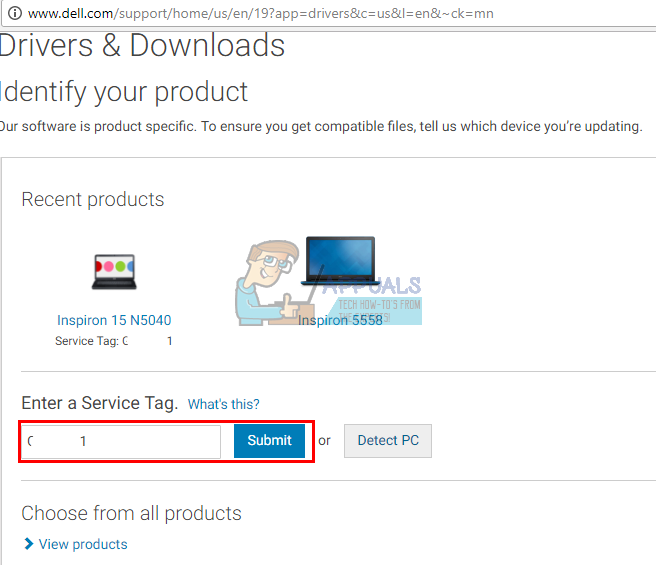
- உங்கள் OS (விண்டோஸ் 10, 8, 7 64 பிட் அல்லது 32 பிட்) க்கான உங்கள் பிணைய அடாப்டர் இயக்கிகளைத் தேடுங்கள். இவை நிலையானவை அல்ல என்பதால் பீட்டா இயக்கிகளை பதிவிறக்க வேண்டாம்.
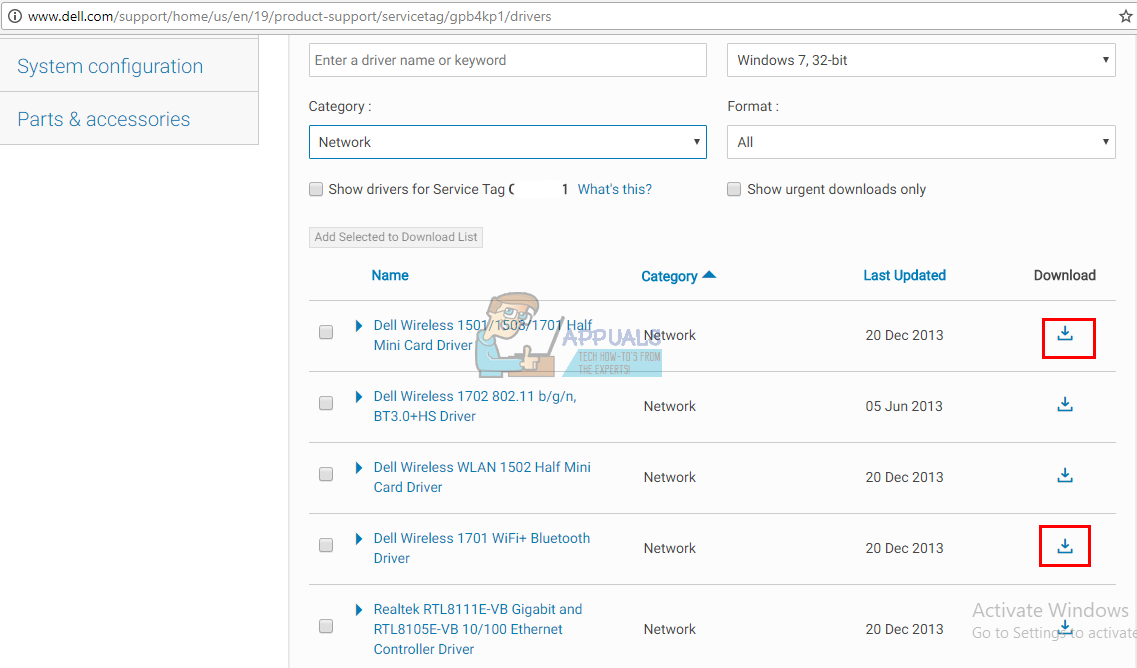
- பதிவிறக்கம் செய்யப்பட்ட கோப்பைத் திறப்பதன் மூலம் பதிவிறக்கம் செய்யப்பட்ட பிணைய இயக்கிகளை நிறுவவும்
- உங்கள் கணினியை மறுதொடக்கம் செய்யுங்கள்
எந்த டிரைவர்களை நீங்கள் தேட வேண்டும் என்று உங்களுக்குத் தெரியாவிட்டால், பார்க்கவும் ஜன்னல்கள் வயர்லெஸ் இயக்கிகள் .
முறை 2: உங்கள் கணினியை பவர் சைக்கிள்
உங்கள் கணினியை முழுவதுமாக வெளியேற்றுவது பிணைய அடாப்டரின் பதிலளிக்காத நிலையை சரிசெய்யக்கூடும். இது அடாப்டரில் பதிவுசெய்யப்பட்ட எந்தவொரு சக்தி எழுச்சியையும் அசைக்கக்கூடும்.
- உங்கள் சார்ஜரை அவிழ்த்து, லேப்டாப்பை அணைத்து, பேட்டரியை அகற்றவும். நீங்கள் டெஸ்க்டாப் பிசி பயன்படுத்துகிறீர்கள் என்றால், அனைத்து மின் கேபிள்களையும் அகற்றவும்.
- ஆற்றல் பொத்தானை குறைந்தது 30 விநாடிகள் வைத்திருங்கள், பின்னர் 10 நிமிடங்கள் காத்திருக்கவும்.
- சார்ஜருடன் பேட்டரியை மீண்டும் உள்ளே வைத்து, மீண்டும் துவக்கவும் அல்லது உங்கள் பவர் கேபிள்களை மீண்டும் செருகவும் மற்றும் உங்கள் கணினியை துவக்கவும்
- இது சரி செய்யப்பட்டுள்ளதா என சரிபார்க்கவும்
முறை 3: உங்கள் என்ஐசி (நெட்வொர்க் இன்டர்ஃபேஸ் கார்டு) அல்லது வயர்லெஸ் அடாப்டரை மற்றொரு பிசிஐ ஸ்லாட்டுக்கு (விரிவாக்க ஸ்லாட்) மாற்றவும்.
சில மதர்போர்டுகள் SMBus ரூட்டிங் ஓரளவு செயல்படுத்தப்பட்டுள்ளன, அதில் இது PCI ஸ்லாட்டுகளில் ஒன்று (அல்லது இரண்டு) மட்டுமே பொருந்தும். கடைசி (5 வது) பி.சி.ஐ ஸ்லாட்டில் (பி.சி.ஐ ஸ்லாட் # 4; பி.சி.ஐ ஸ்லாட்டுகள் 0-4, 0 ஏ.ஜி.பி ஸ்லாட்டுக்கு மிக அருகில் இருப்பதால்) நீங்கள் என்.ஐ.சி வைத்திருக்கலாம். கடைசி பி.சி.ஐ ஸ்லாட்டில் SMBus இயக்கப்பட்டிருக்கிறது, ஆனால் அட்டை வேறு எதற்கும் SMBus ஊசிகளைப் பயன்படுத்துகிறது, இது மதர்போர்டு / பயாஸைக் குழப்புகிறது.
இந்த SMBus வேறு சில ஸ்லாட்டிலும் இருக்கலாம் அல்லது நீங்கள் பயன்படுத்தும் தற்போதைய ஸ்லாட்டில் சிக்கல் உள்ளது. உங்கள் கணினியை முடக்கி, பிணைய அடாப்டரை புதிய ஸ்லாட்டுக்கு மாற்ற முயற்சிக்கவும் எ.கா. ஸ்லாட் 1 பின்னர் கணினியை மீண்டும் துவக்கவும். 
முறை 4: பிணைய அடாப்டர் (கள்) வேலை செய்யும் போது உங்கள் கணினியை ஒரு கட்டத்திற்கு மீட்டமைக்கவும்
ஒரு வைரஸ் அல்லது ஒரு புதிய நிரல் (2017 ஆம் ஆண்டிற்கு முன்னர் ப்ரிமோ ராம்டிஸ்க் பார்த்தது போல்) அல்லது ஒரு புதுப்பிப்பு உங்கள் கணினியுடன் குழப்பமடையக்கூடும் என்றால், உங்கள் பிணைய அடாப்டர் (கள்) பணிபுரிந்த இடத்திற்கு கணினி மீட்டமைப்பை மேற்கொள்வது இந்த சிக்கலை சரிசெய்யும். இதனால்தான் நீங்கள் வழக்கமான மீட்டெடுப்பு புள்ளிகளை உருவாக்க வேண்டும். விண்டோஸ் 10 இல் எதிர்கால குறிப்புகளுக்கு ஒன்றை உருவாக்க, தொடக்க வகை “மீட்டமை” என்பதை அழுத்தி, ‘மீட்டெடுப்பு புள்ளியை உருவாக்கு’ என்பதைக் கிளிக் செய்க.
- ரன் திறக்க விண்டோஸ் விசை + R ஐ அழுத்தவும்
- தட்டச்சு ‘ rstrui.exe ' (மேற்கோள்கள் இல்லை) மற்றும் கணினி மீட்டெடுப்பு நிரலைத் திறக்க Enter ஐ அழுத்தவும்.
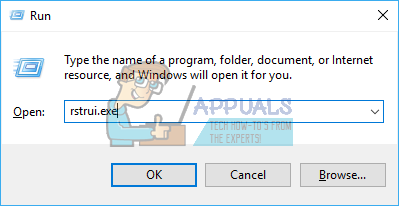
- அடுத்து என்பதைக் கிளிக் செய்க. அடுத்த சாளரத்தில், சிக்கல் ஏற்படுவதற்கு ஒரு தேதியைக் கொண்ட மீட்டெடுப்பு புள்ளியைத் தேர்வுசெய்க.
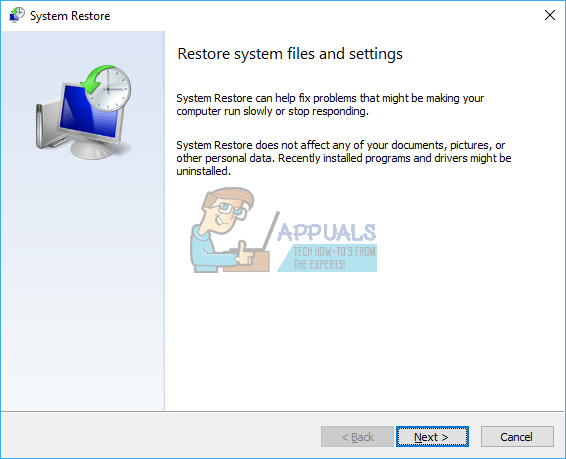
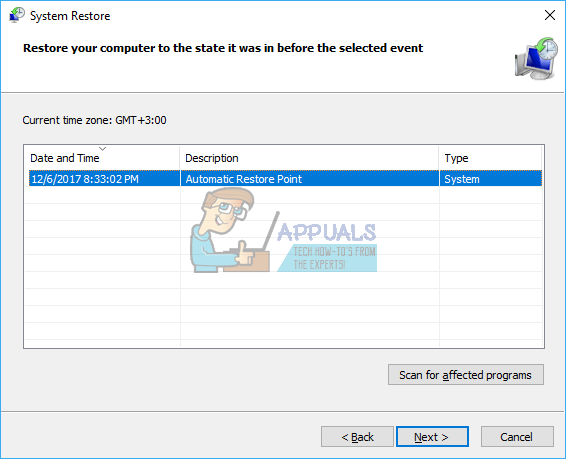
- அடுத்து என்பதைக் கிளிக் செய்க. கடைசி சாளரத்தில், உங்கள் கணினியை முந்தைய கட்டத்திற்கு மீட்டமைக்க விரும்புகிறீர்கள் என்பதை உறுதிப்படுத்த பினிஷ் என்பதைக் கிளிக் செய்க. நிறுவப்பட்ட நிரல்கள் மற்றும் உள்ளமைவுகள் உட்பட கணினியில் செய்யப்பட்ட எந்த மாற்றங்களும் அகற்றப்படும். உங்கள் தனிப்பட்ட கோப்புகள், பதிவிறக்கங்கள் மற்றும் ஆவணங்கள் பாதிக்கப்படாது. இந்த நடைமுறையின் போது உங்கள் கணினி சில முறை மறுதொடக்கம் செய்யப்படலாம்.
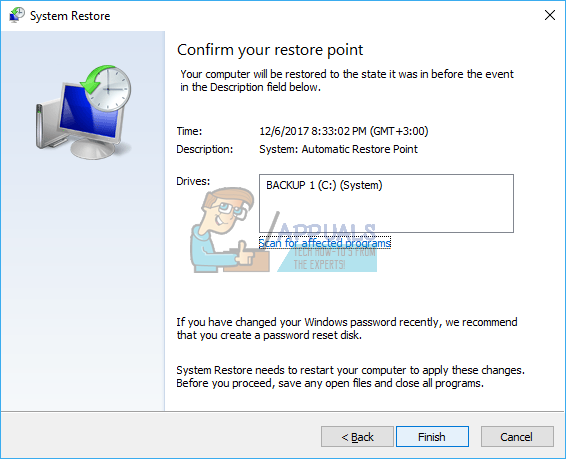
முறை 5: வயர்லெஸ் டிரைவர்களை கைமுறையாக மீண்டும் நிறுவுதல்
மேலே உள்ள முறைகள் எதுவும் செயல்படவில்லை என்றால், அதை நிறுவல் நீக்கிய பின் இயக்கிகளை கைமுறையாக மீண்டும் நிறுவ முயற்சி செய்யலாம். இங்கே, நாங்கள் முதலில் சாதன நிர்வாகிக்கு செல்லவும், இயக்கிகளை நிறுவல் நீக்கவும், இயல்புநிலை இயக்கிகள் தங்களை நிறுவவும் அனுமதிப்போம். இயல்புநிலை இயக்கிகள் எதிர்பார்த்தபடி வேலை செய்யவில்லை என்றால், உற்பத்தியாளரின் வலைத்தளத்திலிருந்து இயக்கிகளை கைமுறையாக நிறுவுவோம்.
குறிப்பு: உங்கள் விண்டோஸ் மற்றும் பயாஸ் புதுப்பிக்கப்பட்டது தொடர்வதற்கு முன் சமீபத்திய கட்டமைப்பிற்கு.
- Windows + R ஐ அழுத்தி, உரையாடல் பெட்டியில் “devmgmt.msc” என தட்டச்சு செய்து Enter ஐ அழுத்தவும்.
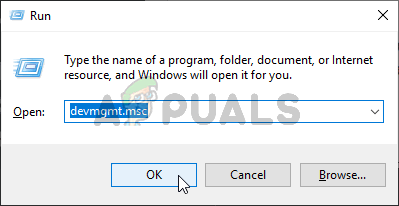
சாதன நிர்வாகியை இயக்குகிறது
- சாதன நிர்வாகியில் வந்ததும், விரிவாக்குங்கள் பிணைய ஏற்பி . இப்போது, சாதனத்தை முதலில் முடக்கவும், பின்னர் வலது கிளிக் செய்து தேர்ந்தெடுக்கவும் இயக்கி நிறுவல் நீக்கு . கேட்கப்பட்டால் இயக்கி கோப்புகளை நீக்கவும்.
- இயக்கி அகற்றப்பட்டவுடன், நாங்கள் அதை நிறுவல் நீக்குவோம் இன்டெல் புரோசெட் / வயர்லெஸ் மென்பொருள் . அச்சகம் விண்டோஸ் + எக்ஸ் பின்னர் F ஐ அழுத்தவும் .
- மென்பொருளைக் கண்டுபிடித்து அதை நிறுவல் நீக்கவும். மென்பொருளை மீண்டும் பதிவிறக்கம் செய்து அதை நிறுவவும் இங்கே .
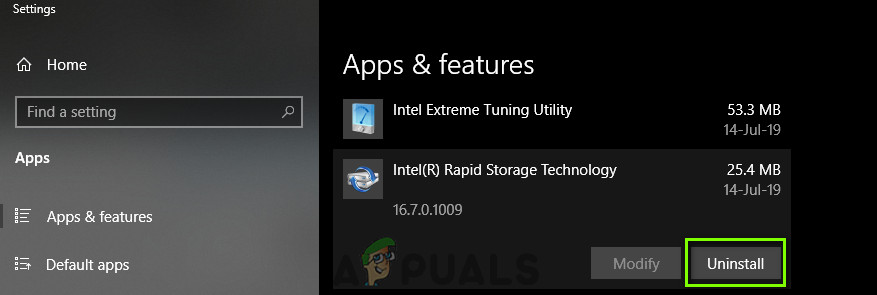
வயர்லெஸ் மென்பொருளை நிறுவல் நீக்கு
- நிறுவிய பின், உங்கள் கணினியை மறுதொடக்கம் செய்து சாதன நிர்வாகிக்கு செல்லவும். எந்த வெற்று இடத்திலும் வலது கிளிக் செய்து தேர்ந்தெடுக்கவும் வன்பொருள் மாற்றங்களுக்கு ஸ்கேன் செய்யுங்கள் .
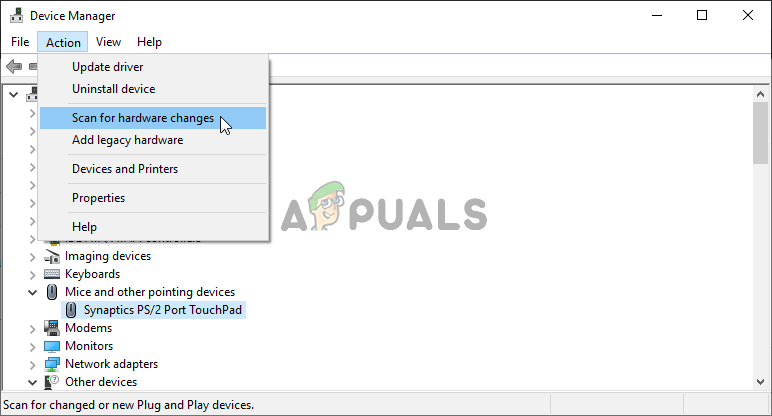
வன்பொருள் மாற்றங்களுக்கு ஸ்கேன் செய்யுங்கள்
இப்போது உங்கள் வைஃபை சரிபார்த்து, எதிர்பார்த்தபடி செயல்படுகிறதா என்று பாருங்கள். இல்லையென்றால், படிகளைப் பின்பற்றவும்:
- சாதன நிர்வாகிக்கு மீண்டும் செல்லவும் மற்றும் உங்கள் பிணைய அடாப்டருக்கு விரிவாக்கவும். இயக்கி மீது வலது கிளிக் செய்து, தேர்ந்தெடுக்கவும் இயக்கி புதுப்பிக்கவும் பின்னர் தேர்ந்தெடுக்கவும் இயக்கி மென்பொருளுக்காக எனது கணினியை உலாவுக .
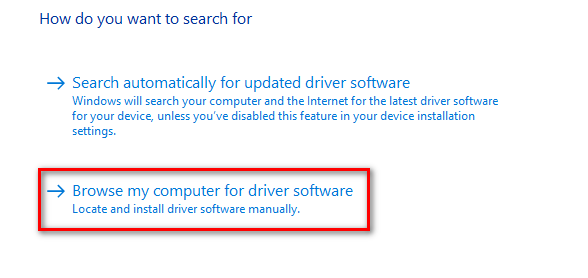
இயக்கி மென்பொருளுக்கான கணினி உலாவல்
- தேர்ந்தெடு எனது கணினியில் கிடைக்கக்கூடிய இயக்கிகளின் பட்டியலிலிருந்து எடுக்கிறேன் .
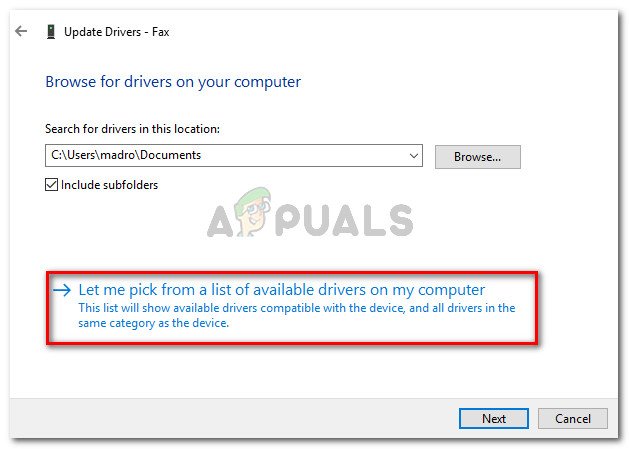
எனது கணினியில் கிடைக்கக்கூடிய இயக்கிகளின் பட்டியலிலிருந்து எடுக்கட்டும் என்பதைக் கிளிக் செய்க
- கிளிக் செய்க வட்டு வேண்டும் பின்வரும் பாதையில் செல்லவும். தேர்ந்தெடு Netwtw08.IN தொடரவும். உங்களிடம் கேட்கப்பட்டால், எப்படியும் இயக்கியை நிறுவவும்.
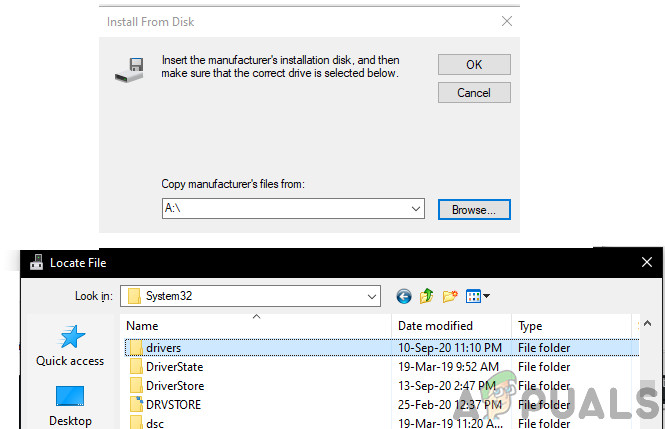
வயர்லெஸ் டிரைவரைத் தேர்ந்தெடுப்பது
- மாற்றங்களைச் செய்தபின் உங்கள் கணினியை மறுதொடக்கம் செய்து சிக்கல் தீர்க்கப்பட்டதா என்று பாருங்கள்.
இன்டெல் வயர்லெஸ்-ஏசி 9560 இயக்கியை பதிவிறக்கம் செய்து நிறுவலாம் இங்கே .
முறை 6: உங்கள் என்ஐசி அல்லது வயர்லெஸ் அட்டையை மாற்றவும்
நீங்கள் எல்லாவற்றையும் முயற்சித்து, பிணைய அடாப்டர் கார்டுக்கு சிக்கலைக் குறைத்துவிட்டால், அதை கடைசி முயற்சியாக மாற்றலாம். டெஸ்க்டாப் கணினியில் செய்ய இது மிகவும் எளிது. நீங்கள் விரிவாக்க ஸ்லாட்டில் (பிசிஐ ஸ்லாட்) இருந்து கார்டை அவிழ்த்து புதிய அட்டையை செருக வேண்டும். ஒரே மாதிரியான மாற்றீட்டைக் கொண்டிருக்க வேண்டிய அவசியமில்லை என்றாலும், உங்கள் கணினி உற்பத்தியாளரிடமிருந்து எதிர்கால புதுப்பிப்புகளைக் கண்டறிய இது உதவும் என்பதால் அவ்வாறு செய்ய பரிந்துரைக்கப்படுகிறது.
மடிக்கணினிகளுக்கான மாற்றீடுகள் அவ்வளவு எளிதல்ல. மடிக்கணினியை பிரிப்பதன் மூலம் வயர்லெஸை மாற்றலாம். இதற்கு உங்களுக்கு ஒத்த மாற்று அட்டை தேவைப்படும். உங்கள் லேன் கார்டு பிரிக்கக்கூடியதாக இருந்தால், மாற்றீட்டைக் கண்டுபிடிக்க முயற்சி செய்யலாம். உங்கள் மாற்றீடுகளை ஈபே அல்லது உள்ளூர் பழுதுபார்க்கும் கடையிலிருந்து காணலாம்.